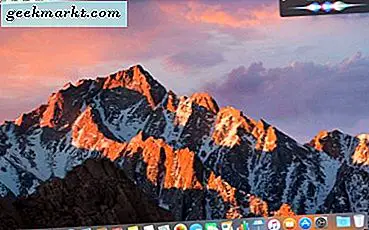Spotify'dan YouTube Premium'a geçmek bana YouTube Music'i ücretsiz veriyor. Hizmet harika olsa da, gerçekten bir özelliği kaçırıyorum - "Spotify Connect". Bu özellik, Spotify oynatmayı Bilgisayardan akıllı telefon aracılığıyla veya tersi şekilde kontrol etmenizi sağlar. Medyayı TV veya Masaüstünde oynatmak ve telefonunuzu uzaktan kumanda olarak kullanmak faydalıdır. YouTube Müzik yalnızca Chromecast'i desteklerken, yalnızca TV'de kontrol edebilirsiniz, henüz Masaüstünde yapma seçeneği yoktur. Neyse ki, üçüncü taraf hizmetlerle benzer işlevler elde edebilirsiniz.
YouTube Müzik'i Masaüstünde Telefondan Kontrol Etme
YouTube Müzik Masaüstü uygulaması geliyor. Bu, Adler Luiz tarafından bir yan proje olarak geliştirilmiş bir üçüncü taraf uygulamasıdır. Uygulama, izin gerektirmediği için tamamen güvenilirdir ve YouTube Müzik web sitesini doğrudan masaüstü uygulamasının içinde açar.
Öncelikle, masaüstüne "YouTube Müzik Masaüstü uygulamasını" ve Android telefonunuza "YouTube Müzik Masaüstü Uzaktan Kumanda uygulamasını" yükleyin. Masaüstü uygulaması, içindeki YouTube Müzik web oynatıcısını açar ve Android uygulaması, medyayı bir uzaktan kumanda gibi kontrol etmenize yardımcı olur. Masaüstü uygulamasını Windows, Mac ve ayrıca Linux'a yükleyebilirsiniz. Ancak uzaktan kumanda uygulaması yalnızca Android'de mevcuttur.
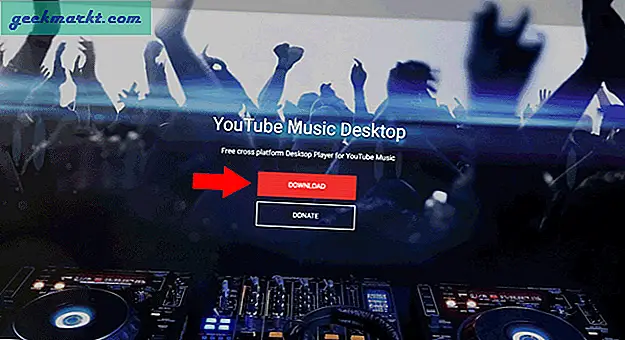
Her iki uygulamayı da yükledikten sonra masaüstü uygulamasını açın. Tamamen bir YouTube Müzik web sitesine benziyor. Sağ üst köşedeki Oturum Aç düğmesine tıklayarak oturum açabilirsiniz.
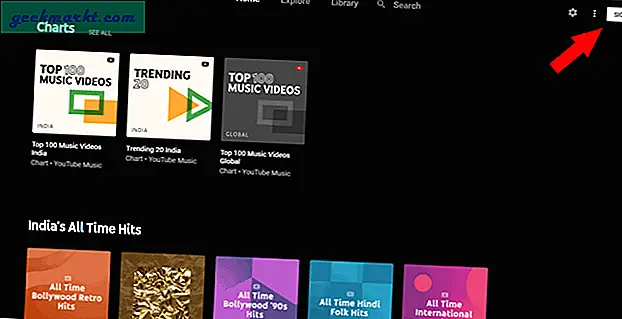
Uzaktan oynatma seçeneğini etkinleştirmek için profil adınızın yanındaki ayarlar simgesine tıklayın. Bunlar YouTube Müzik ayarları değil, masaüstü uygulamasını özelleştirme ayarlarıdır.
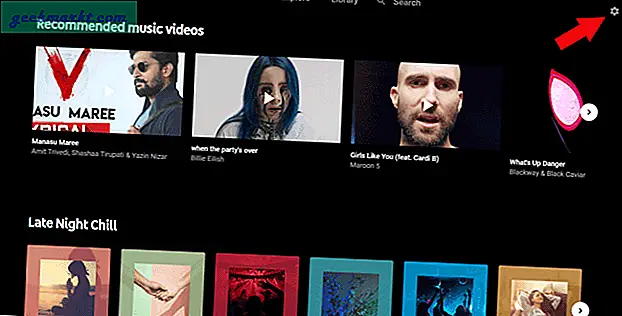
Şimdi ayarlar sayfasında Entegrasyonlar seçeneğini açın. Burada, "Uzaktan Kumanda" adlı seçeneği etkinleştirin.
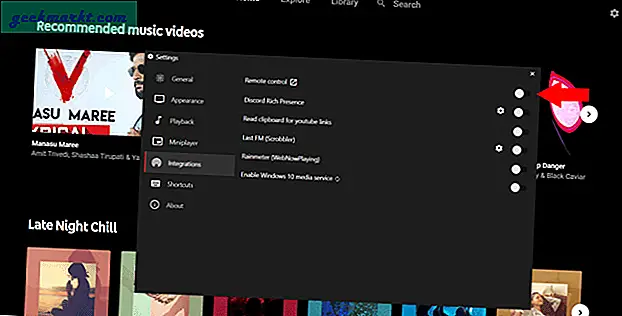
Altında, "Uzaktan kumandayı şifreyle koru" adlı yeni bir seçenek göreceksiniz. Bu, wifi ağınıza bağlı herhangi birinin medyayı kontrol edememesini sağlayacaktır. Parola, varsayılan olarak parola seçeneğinin yanında sağlanır ve değiştiremezsiniz.
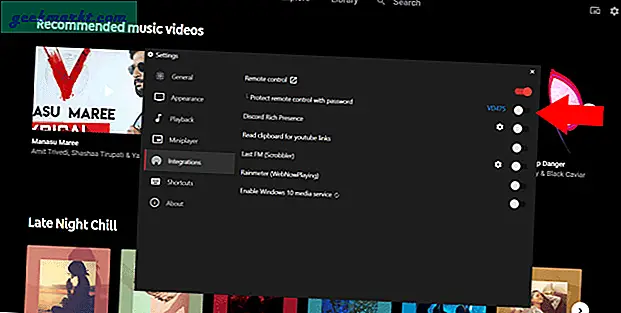
Şimdi, telefonunuza bağlanmak için sağ üst köşedeki Uzaktan Kumanda simgesine tıklayabilirsiniz.
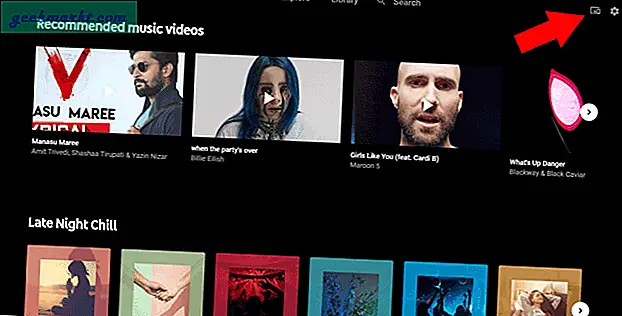
Tamamlandığında, QR kodunu tarayabileceğiniz bir web sayfası açılacaktır.
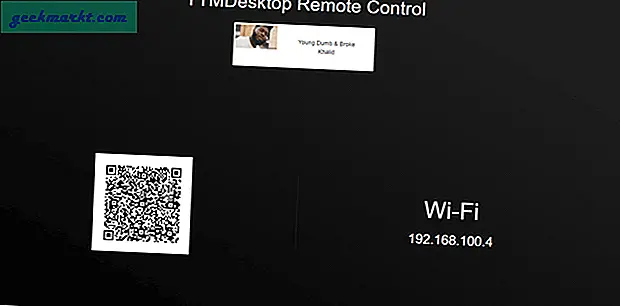
Şimdi telefonu açın ve hem telefonda hem de masaüstünde aynı wifi üzerinde olduğunuzdan emin olun. Ardından, YTM Desktop Remote uygulamasını açın ve masaüstünde QR kodunu tarayın.
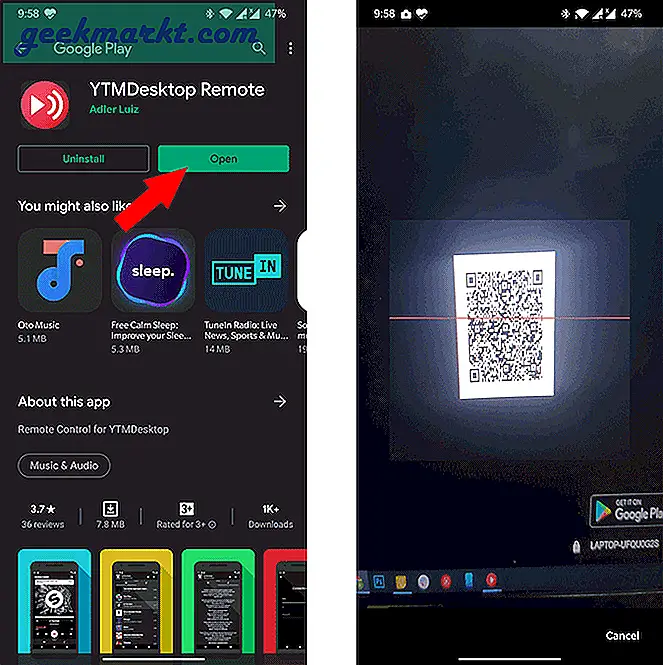
Şifre bölümüne ayarlarda gördüğünüz şifreyi girin ve kaydet butonuna tıklayın.
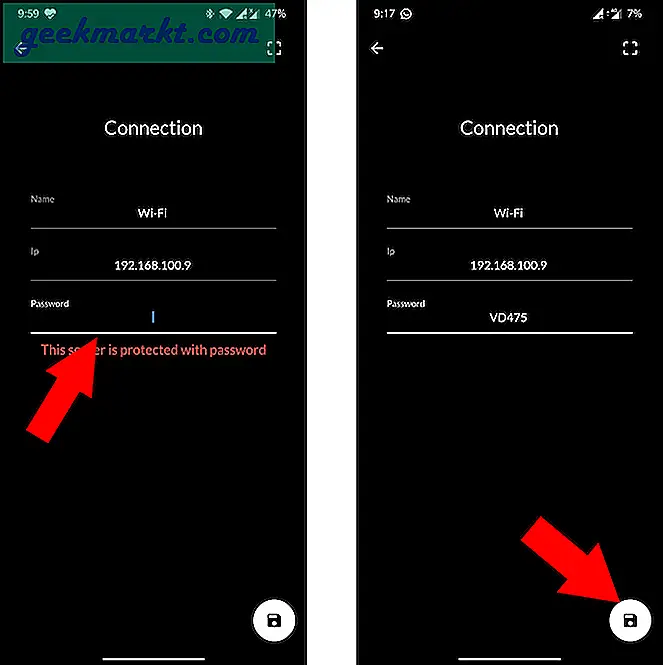
Uygulama hazır ve "Oynamaya Hazır. Artık tek ihtiyacınız olan, masaüstünde YouTube Müzik Masaüstü uygulamasını açmak ve herhangi bir şarkıyı çalmak. İşte bu, artık telefonunuzdaki medyayı kontrol edebilirsiniz. Çalabilir, duraklatabilir, ses düzeyini değiştirebilir, karıştırabilir, döngü yapabilir, beğenebilir, beğenmeyebilir, şarkıyı çalma listesine ekleyebilir, kitaplık, gelecek şarkıların listesine ve hatta şarkı sözlerine göz atabilirsiniz.
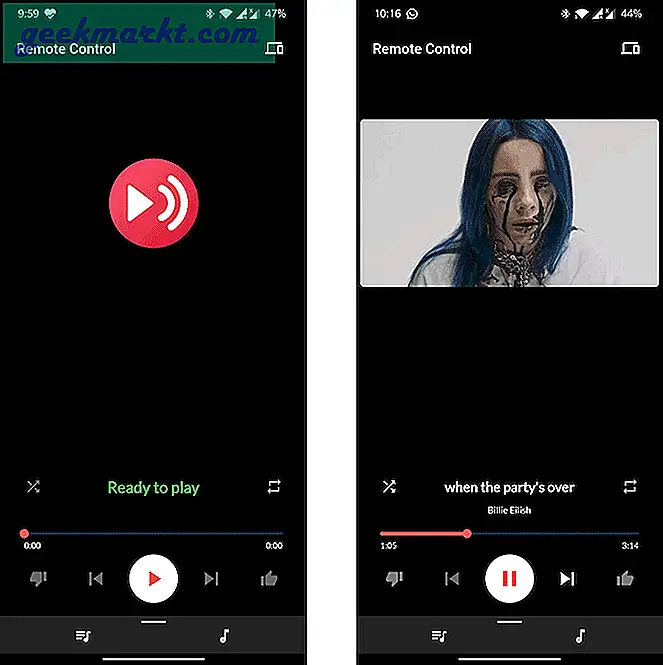
İşte işleyiş şekli.
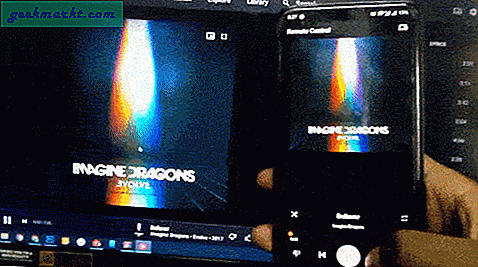
Sarma
Bu yöntemin de uyarıları var. Örneğin, telefonun kendisinden müzik çalmaya başlayamazsınız, önce masaüstünde çalmanız gerekir. Ayrıca, yalnızca çalmakta olduğunuz mevcut çalma listesine erişebilirsiniz. Bu çalma listesinden herhangi bir şarkıyı çalabilirsiniz, ancak bu çalma listesinden başka şarkıları arayamaz veya herhangi bir şarkıyı çalamazsınız. Bunun için masaüstünü tekrar açmanız ve manuel olarak değiştirmeniz gerekir.